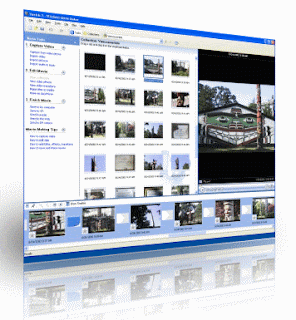
Actualment, trobem molts softwares que ens permeten crear vídeos de forma senzilla i fàcil. Dins aquesta assignatura, ja que se’ns ha proposat crear un vídeo de sensibilització per el canvi climàtic crec que és molt interessant que coneguem el funcionament d’un d’aquests programes, i concretament em centraré amb el Windows Movie Maker.
Aquest programa el torbem en qualsevol ordinador que tingui el sistema operatiu Windows i és del tot gratuït. És una eina fàcil d’utilitzar i amb funcions adequades al tipus de projecte que hem de realitzar, i el procés de muntatge és molt similar al de altres eines dedicades aquesta funció, així que tenint algunes nocions bàsiques ens resultarà senzill i fàcil i de treballar-hi.
Aquest software ens permet incorporar qualsevol tipus de pel·lícula sense preocupar-nos pel format o el codec utilitzat a l’hora de crear-la. Tot i així, el format AVI és un format comú a tots els ordinadors, es pot reproduir sense massa complicacions i és molt recomanat. Pel què fa al codec, el mateix programa seleccionarà automàticament l’apropiat, així que no ens hem de preocupar.
QUÈ CAL TENIR EN COMPTE!:
Una tinguem totes les pel·lícules al nostre ordinador, bé extretes de la càmera o bé descarregades d’un espai web, cal que fem una còpia d’aquestes en un directori a part des del que treballarem. És a dir que crearem una carpeta i posarem tots els arxius tant de so com de imatge , i tots els medis necessaris que vulguem incorporar i aquesta no es podrà eliminat fins un cop el vídeo hagi estat finalitzat i editat.
Abans de començar a elaborar la pel·lícula és convenient tenir feta una maqueta amb l’ordre que seguiran les seqüències i com volem que quedi. Per altra banda prepararem tots els medis necessaris que ens pugin fer falta
- SECCIONS DEL PROGRAMA:
Un cop entrem dins el programa, la pantalla amb la qual interactuarem es troba dividida en Quatre seccions. En la part superior trobarem:
-Tareas de película: S’utilitza per realitzar totes les feines, es a dir: Capturar el vídeo, editar el vídeo i finalitzar la pel·lícula
-Colección: Aquesta ens mostra les col·leccions multimèdia, els efectes, els filtres i els altres elements que podem incorporar en la nostre pel·lícula, i també els elements que prèviament haurem arrastrat des de la carpeta creada amb els postres arxius
-Previsualización: Ens permet visualitzar la pel·lícula importada o bé la que estem creant amb els efectes, els filtres i els altres elements inclosos.
La última secció la trobem en la part inferior de la pantalla. Aquesta part baixa està dedicada exclusivament al muntatge de les seqüències. Tenim dos vistes possibles, “Guión gràfico” i “Escala de tiempo”. Les dues vistes ens permeten muntar les seqüències de forma fàcil i intuïtiva. La primera és la més senzilla de totes, tan sols posarem les seqüències del vídeo, les imatges, els efectes o les transicions, però sense massa llibertat. La segona en canvi, ens permet realitzar millors muntatges afegint també pistes d’àudio, controlant el temps de solapat, etc. S’aconsella treballar amb la pista de l’escala de temps ja que ens ajudarà a comprendre millor el funcionament del programa i les seves possibilitats. Dins els menús també podem buscar altres opcions que ens poden ser d’interès.
- COMENCEM!:
Un cop obert el Movie Maker, el primer que s’ha de fer és incorporar les pel·lícules capturades .En la secció “Tares de Película” entrem a “Capturar vídeo!” i fem clic a “Importar vídeo!”Seleccionem la seqüència que desitgem importar i fem clic a “acceptar!” i aixa repetim els mateixos passos per totes les seqüències. Per guardar les imatges i l’àudio seguir-me els mateixos passos fen clic en els enllaços pertinents: "Importar Imágenes " o "Importar Àudio o Música".
Un cop incorporats tots els elements ens apareixeran en la secció de “Colecciones”, cada una de les seqüències de les pel·lícules guardades que a més son segmentades per el propi programa per facilitar-nos l’ús.
Un cop tenim tots els elements incorporats correctament, procedim a muntar les escenes com a nosaltres ens convingui. Per fer-ho hem d’arrastrar els clips des de les col·leccions cap a la part inferior d ela pantalla amb l’ordre que nosaltres desitgem. La unió amb la pista anterior es fa de forma automàtica.
A l’ “Escala de Tiempo”, podem observar que tenim varies pistes:
“Vídeo, Transición, Audio, Audio/Música, i Título Superpuesto.” Las tres primeres fan referència als clips de vídeo i a les transicions entre els clips, i la resta són de la Banda Sonora i els Subtítols.
En el cas que necessitem tallar un clip, ho podem fer de forma molt senzilla. Si passem el cursos per la barra de temps podem observar una línia vertical de color negre que segueix el trajecte d’aquest. El què hem de fer és col·locar aquesta línia vertical sobre d’on volem tallar i fer clic, això farà que aquesta línia quedi fixa i ens mostrarà en la finestra de “Previsualización el fotograma on es troba. Seguidament hem d’escollir la opció de “Dividir el clip en dos” que es troba en la mateixa finestra tantes vegades com sigui necessari. Un cop finalitzat podrem esborrar tots aquells clips que no utilitzarem.
Un cop tenim el muntatge de les diferents seqüències, passem a afegir els filtres i les transicions. Els filtres fan que apareguin efectes sorprenents a la pel·lícula i les transicions simplement s’usen com a nexe o pas d’una seqüència a una altre per a què es realitzi de forma suau.
Per afegir un filtre hem d’anar a : “Tareas de la Película” i seguidament a “Ediar Película. Allà farem clic a “Ver efectos de vídeo” que ens mostrà la secció de col.lecions de tots es efectes que hi ha disponibles. Així doncs, s’ha de seleccionar el què més ens agradi tot arrestant-lo sobre de clip del vídeo al què el vulguem aplicar. Per afegir una transició s’ha d’anar a “Tares de Película” i fem clic a “Ver transiciones de vídeo” i dins de col·leccions veurem totes les transicions. Realitzant els mateixos passos que en els filtres, afegirem aquelles transicions que creguem més adients.
Un cop tenim la creada la pel·lícula, hem d’encertar la pista d’ “Audio” que inclou cada un dels clips. Pot ser què vulguem sentir el so del clip, o bé que vulguem escoltar música de fons o bé una narració de veu.
Si volem silenciar un clip d’un vídeo afegit tan sols hem de fer clic amb el botó dret del ratolí sobre la pista què volem editar i seleccionar la opció de silenciar. Si el què volem és baixar el volum seleccionem la opció indicada que ens mostrarà un control amb el que podrem seleccionar el volum concret.
Si el què desitgem és introduir una pista d’àudio com per exemple una banda sonora, simplement hem de buscar dins de les col·leccions la pista d’àudio què prèviament haurem afegit, arrestar-la a “Audio/Múdica” i amb elles podrem seleccionar també el volum que desitgem.
Una altre opció interessant és la d’incloure Narracions. Amb aquest programa aquesta narració és realitza mentre es previsualitza la pel·lícula, com ho fan els actors de doblatge. L’únic problema és que no podem combinar una música de fons amb una narració. Si ho desitgem hauríem de tenir un programa que ens permetés fer una combinació d’ambdós i que posteriorment ho poguéssim afegir amb un sol arxiu com a pista d’àudio.
Aquest programa ens permet fer utilitzar efectes molts atractius, com són la incorporació de títols i Crèdits a l’inici, durant i al final de la pel·lícula. Per fer-ho simplement hem de fer clic a l’opció de “Crearn Títulos o Créditos” que es troba dins de “Editar Película“. Aquest espai ens mostra una pantalla en la que seleccionarem allò que desitgem com ara un títol a l’inici del clip, o bé en el clip, després del clip o crèdits al final. Si fem clic en qualsevol d’ells, se’ns obrirà un assistent que ens farà introduir el text desitja i escollir-ne el format. Una vegada fet simplement hem de fer clic a l’opció: “Listo, Añadir Título a la Película”
Un cop arribem aquest punt, ja tenim la pel·lícula que desitgem. Ara tan sols falta guardar-la amb el format que més ens convingui. Per fer-ho hem d’anar a les aplicacions que trobem a “Tareas de Película” a “Finalitzar Película” i allà trobarem diferents opcions: Guardar a l’equip, en un CD, enviar per correu electrònic, enviar al Web o enviar a una càmera DV.
Per altre banda els sistemes de comprensió s’intentarà ajustar per donar-nos el millor resultat depenent del medi on haguem decidit guardar-ho.
Com hem vist el Windows Movie Maker, és un programa senzill i tot i que no té massa opcions dins el muntatge d’àudio, és molt fàcil d’utilitzar i ens ofereix moltes eines que ens poden ser molt útils tant en el marc d’aquesta assignatura com en la nostra futura professió. Tot i això si estem interessants en editar pistes d’àudio hi ha programes com el Adobe Premiere i el Uleal Studio que són interessants.
Espero que aquesta explicació del funcionament del programa us sigui molt útil per a tots!
Tot seguit trobareu dos enllaços, un per descarregar el progrema i un altre per tal de visualitzar un tuturial d'aquest en fora de vídeo:

Cap comentari:
Publica un comentari a l'entrada